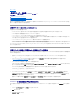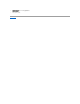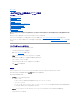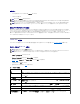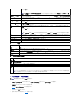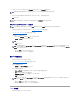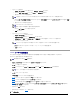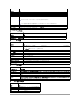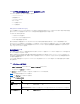Users Guide
目次ページに戻る
ウェブインタフェースを使用した iDRAC の設定
IntegratedDell™リモートアクセスControllerFirmwareバージョン1.2
ユーザーガイド
ウェブインタフェースへのアクセス
iDRAC NIC の設定
プラットフォームイベントの設定
IPMI の設定
iDRAC ユーザーの追加と設定
SSL とデジタル証明書を使用した iDRAC 通信のセキュリティ
Active Directory 証明書の設定と管理
設定へのローカルアクセスの有効化と無効化
シリアルオーバー LAN の設定
iDRAC サービスの設定
iDRAC ファームウェアのアップデート
iDRAC は、iDRAC プロパティとユーザーの設定、リモート管理タスクの実行、リモート(管理下)システムの不具合のトラブルシューティングが可能なウェブインタフェースを提供します。日常のシステム
管理に、iDRAC のウェブインタフェースを使用してください。この章では、iDRAC のウェブインタフェースを使って一般的なシステム管理タスクを実行する方法について説明し、関連情報へのリンクも掲
載しています。
ほとんどのウェブインタフェース設定タスクは、ローカル RACADM コマンドまたは SM-CLP コマンドでも実行できます。
ローカル RACADM コマンドは、管理下サーバーから実行できます。ローカル RACADM の詳細については、「ローカル RACADM コマンドラインインタフェースの使用」を参照してください。
SM-CLP コマンドは、Telnet または SSH 接続によってリモートアクセス可能なシェルにて実行できます。SM-CLP の詳細については、「iDRAC SM-CLP コマンドラインインタフェースの使用」を参照
してください。
ウェブインタフェースへのアクセス
iDRAC ウェブインタフェースにアクセスするには、次の手順を実行してください。
1. サポートされているウェブブラウザのウィンドウを開きます。
詳細については、「対応ウェブブラウザ」を参照してください。
2. アドレス フィールドに、https://<iDRAC IP アドレス> を入力し、Enter キーを押します。
デフォルトの HTTPS ポート番号(ポート 443)が変更されている場合は、次のように入力します。
https://<iDRAC IP アドレス>:<ポート番号>
iDRAC IP アドレス は iDRAC 用の IPアドレスで、ポート番号 は HTTPS ポート番号です。
iDRAC ログイン ウィンドウが表示されます。
ログイン
iDRAC ユーザーまたは Microsoft
®
Active Directory
®
ユーザーとして ログインできます。デフォルトのユーザー名とパスワードはそれぞれ root と calvin です。
iDRAC にログインするには、システム管理者から iDRAC へのログイン 権限が与えられている必要があります。
ログインするには、次の手順に従ってください。
1. ユーザー名 フィールドで、以下のいずれかを入力します。
l iDRAC ユーザー名。
ローカルユーザーのユーザー名は大文字と小文字が区別されます。たとえば、root、it_user、john_doe などです。
l Active Directory ユーザー名。
Active Directory 名は、<ドメイン>¥<ユーザー名>、<ドメイン>/<ユーザー名>、<ユーザー>@<ドメイン> のいずれかの形式で入力できます。大文字と小文字の区別はありませ
ん。たとえば、dell.com¥john_doe または JOHN_DOE@DELL.COM などです。
2. パスワード フィールドに、iDRAC のユーザーパスワードまたは Active Directory のユーザーパスワードを入力します。パスワードでは大文字と小文字が区別されます。
3. OK をクリックするか、Enter キーを押します。